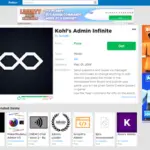La función de grabación de pantalla del iPhone puede ser muy útil en muchas ocasiones. Por ejemplo, si tu amigo acaba de cambiar al iPhone desde Android y quiere que le des un tutorial a distancia, la grabación de pantalla es la mejor opción. Del mismo modo, si eres un jugador de iPhone y quieres mostrar tus habilidades de juego, entonces no hay mejor manera de capturarlo que la grabación de pantalla.
Por otro lado, la mayoría de los usuarios de iPhone no se molestan por esta característica y apenas la utilizan para obtener alguna ventaja. Muchos usuarios consideran esta característica como una amenaza a la privacidad y por lo tanto quieren que sea desactivada para siempre. Por lo tanto, los usuarios que no la usan y quieren que sea desactivada pueden hacer dos cosas al respecto. La primera es eliminar el acceso rápido a la función de grabación de pantalla del Centro de Control, y la segunda es deshabilitarla a través de Restricciones.
Retirada del Centro de Control:
Es inútil mantener esta característica en el Centro de Control si no la usas. Puedes reemplazarla por alguna otra característica importante para un acceso rápido. Esto es lo que debe hacer.
1. Ve a los ajustes.
2. Desplácese hacia abajo y pulse la opción Centro de Control.
3. Presiona la opción Personalizar controles.
4. Ahora toca el icono menos que aparece junto a la opción Grabación de pantalla.
5. Añada alguna otra función útil para reemplazar la grabación de la pantalla en el Centro de Control.
Desactivando la grabación de la pantalla:
Si no es suficiente con eliminar el acceso rápido a Grabación de pantalla, puede desactivarlo por completo mediante la función Tiempo de pantalla en la configuración. La función Tiempo en pantalla contiene ajustes de restricción que le permiten tener más control sobre su dispositivo. Esto es lo que debe hacer:
1. Ve a los ajustes de tu iPhone.
2. 3. Pulse la opción Tiempo de pantalla.
3. Pulsa la opción Restricciones de contenido y privacidad.
4. Conéctalo para activarlo. No puede ajustar la configuración cuando la función está desactivada.
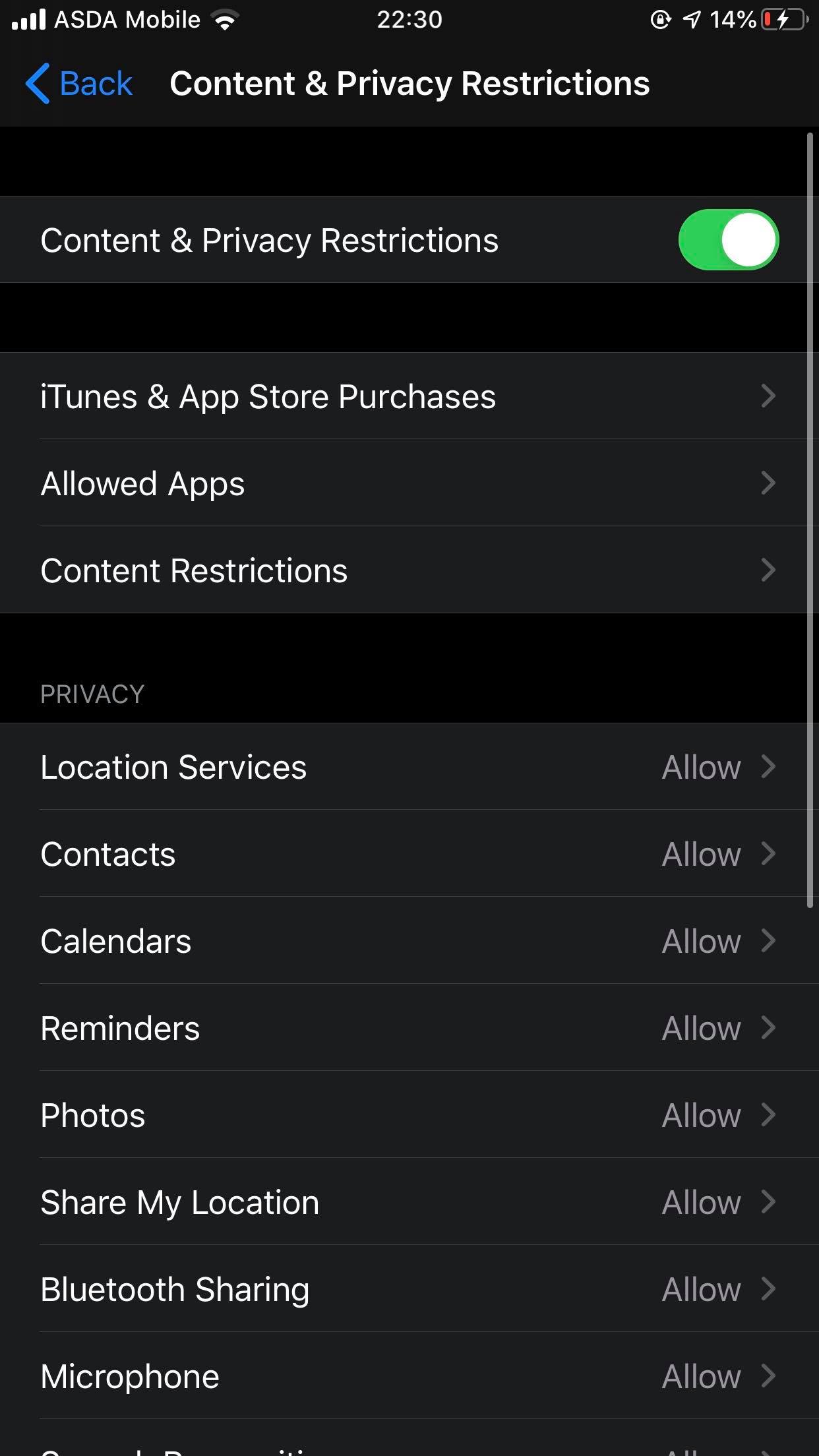
5. Ahora toca la opción Restricciones de Contenido.
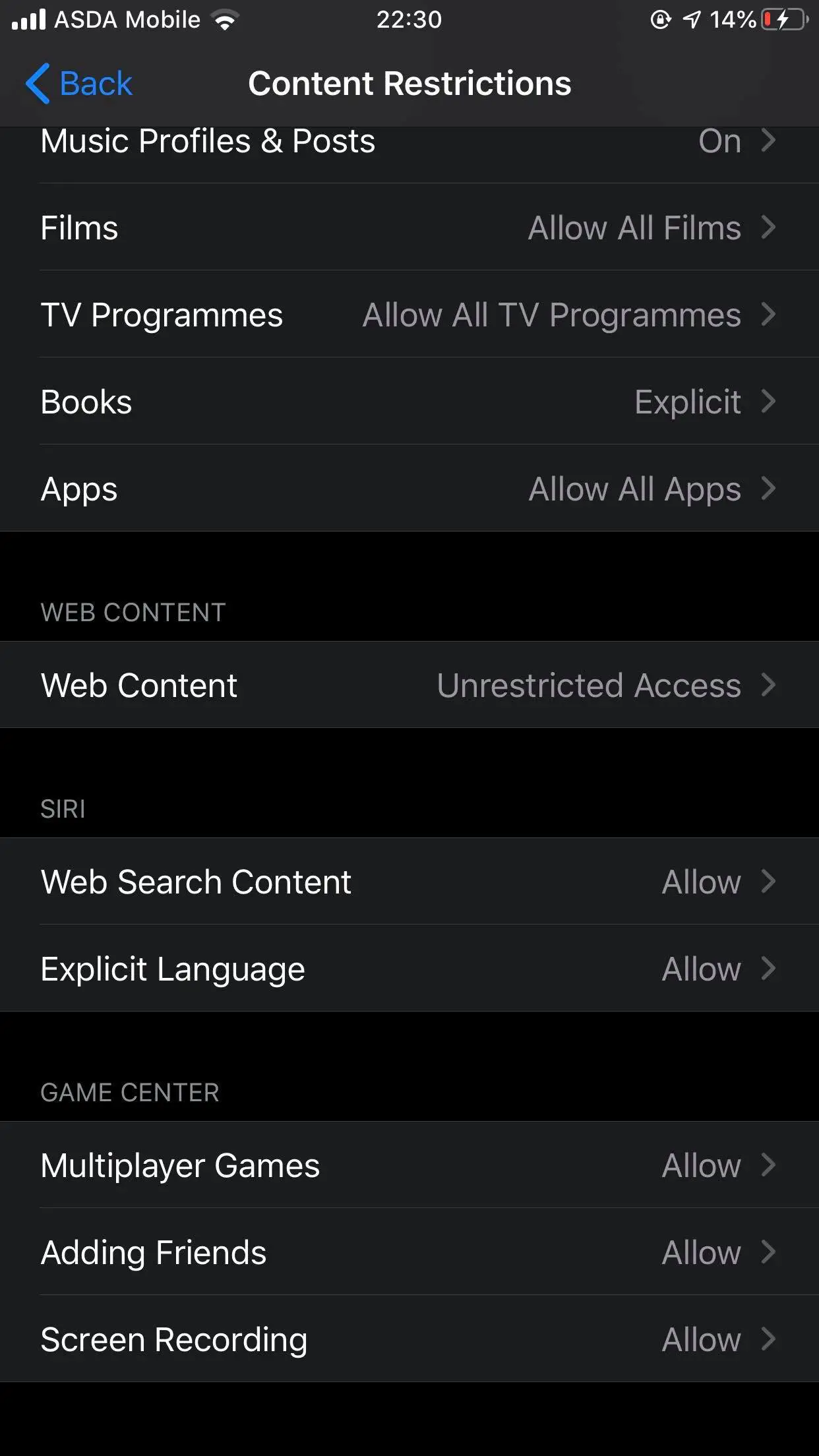
6. Podrá localizar la opción Grabación de pantalla situada debajo de la sección Centro de juegos . Toca en él.
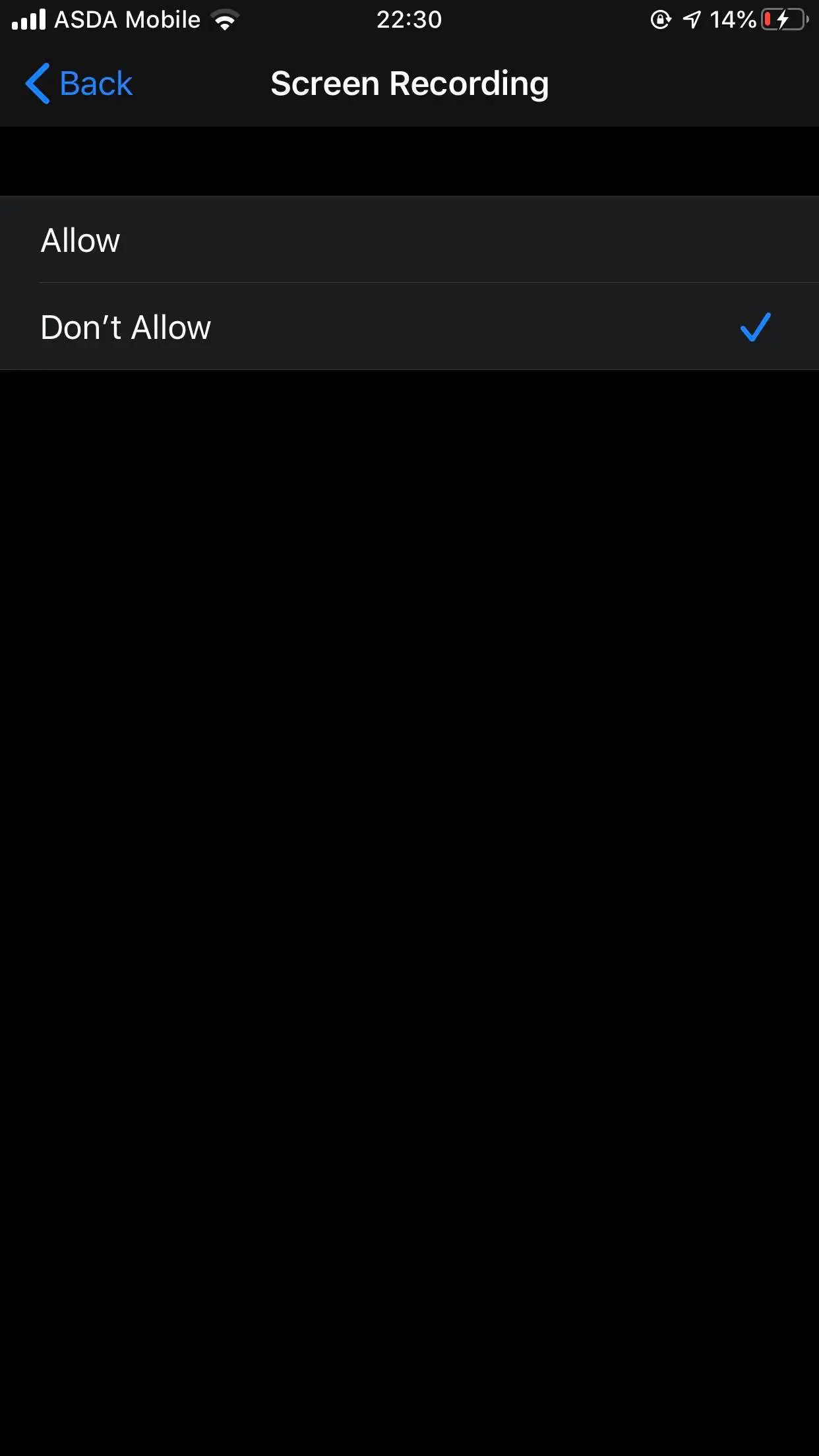
7. Ahora se le presentarán dos opciones; Permitir y No Permitir . Toca la opción No Permitir, y tu iPhone no te permitirá usar la función de grabación de pantalla cuando esté bajo las restricciones.
Esta restricción puede ser muy útil si tienes hijos y quieres controlar sus acciones, incluyendo la grabación en pantalla de los juegos o cualquier otra cosa.